在虚拟机上安装gho、esd(wim)系统镜像文件
Posted
tags:
篇首语:本文由小常识网(cha138.com)小编为大家整理,主要介绍了在虚拟机上安装gho、esd(wim)系统镜像文件相关的知识,希望对你有一定的参考价值。
参考技术A打开UltraISO,新建“UDF DVD”镜像文件,把gho、esd(wim)文件拖进去,保存为iso文件。
打开微PE,点右下角的“生成可启动ISO”,文件名为“WePE_32_V1.2.iso”。
打开VMware,新建虚拟机,iso选择刚保存的WePE_32_V1.2.iso,点下一步。
完成后开启刚创建的虚拟机,进入微PE桌面,用DiskGenius分区格式化。
点“虚拟机→可移动设备→CD/DVD→设置”(下方光盘图标→设置),选择装有gho、esd(wim)的iso文件,点确定。
gho:运行桌面的Ghost备份还原,选择虚拟光驱里的gho文件,点“我要恢复系统”,选择要安装的系统盘,点“恢复选择的分区”。
esd(wim):运行桌面的Windows安装器(WinNTSetup),选择虚拟光驱里的esd(wim)文件,引导驱动器和安装磁盘的位置都选择“D:”(系统分区),点开始安装,再点确定。
镜像写入到系统分区后,点“虚拟机→可移动设备→CD/DVD→断开连接”(下方光盘图标→断开连接),然后重启虚拟机。
另外,需要将系统盘设置为活动分区,否则重启会提示找不到操作系统(这里耽误我快两个小时时间了 |_| )。
开始自动进入Windows安装界面了。
虚拟机中安装GHO文件配置说明
前言:
我们知道如何使用虚拟机安装ISO的文件,这个比较简单;但是我们如果安装GHO的文件呢?工作中有的时候需要还原客户环境的系统镜像去寻找问题,这就使用到GHO的文件系统镜像了。那么我们该如何将GHO文件安装到虚拟机呢?表急~~接下来咱们就唠唠。
前提:
1、 获取到GHO的镜像文件
2、 主机安装VMware (这可以直接从网上下载,百度一大堆,这里不做说明)
3、 装备一个U盘启动盘(这个也请自行百度,非常easy)
配置步骤:
第一步:首先打开虚拟机,点击文件>新建虚拟机,如下图:

点击下一步:
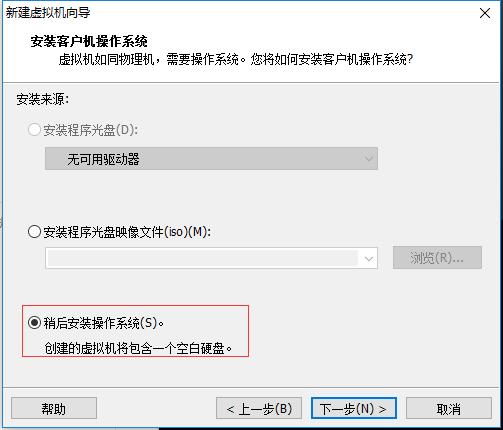
这里我们要选择第三项,稍后安装操作系统,点击下一步:

这里选择你要安装的操作系统类型及版本,点击下一步:

虚拟机安装位置这里自定义,下一步:
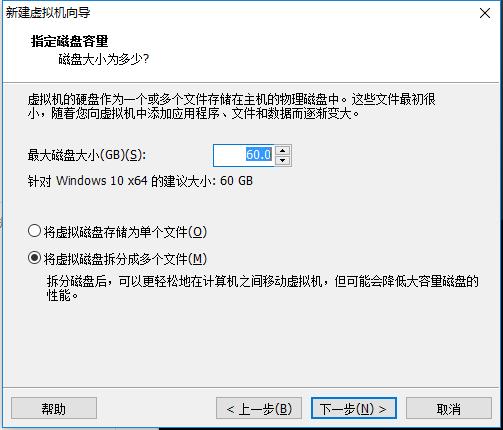
建议使用默认的磁盘大小,点击下一步:
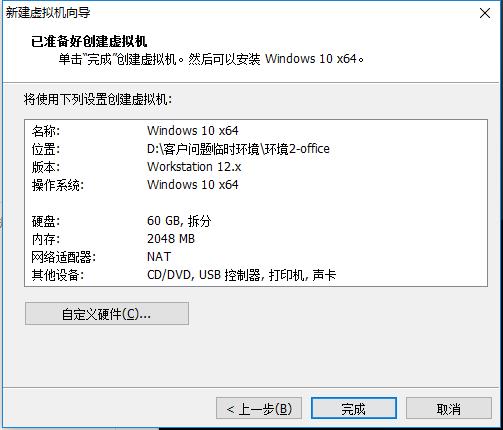
点击完成
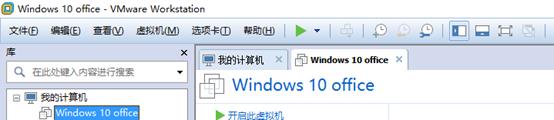
第二步:讲做好的U盘启动盘插入终端,然后添加到虚拟机
编辑虚拟机设置,打开虚拟机设置对话框,
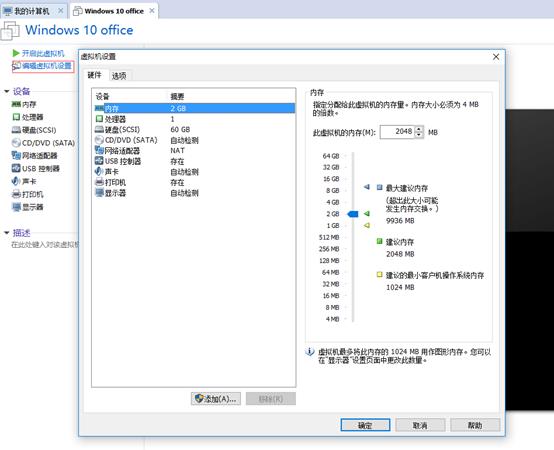
选择硬盘,点击添加硬盘
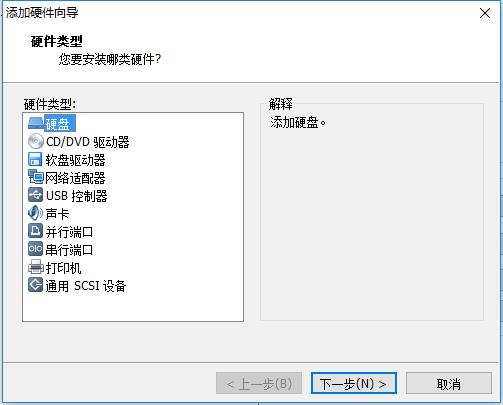
选择下一步
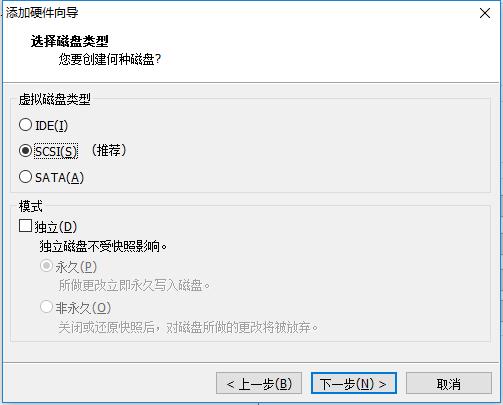
这里使用默认配置即可,点击下一步:
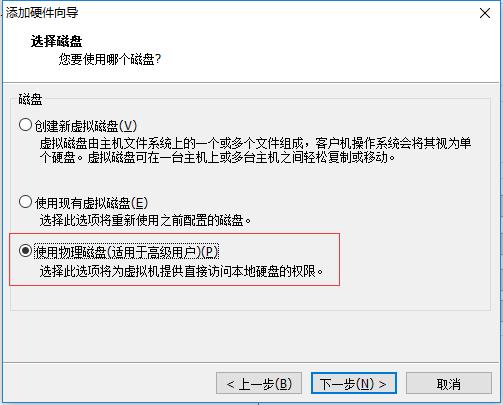
这里要选择第三项,这是重点,点击下一步:

这里要选择第二项,默认使用整个磁盘就行
注意:
PhysicalDrive0指的是本地的硬盘
PhysicalDrive1指的是插入的U盘
选择完成后点击下一步:
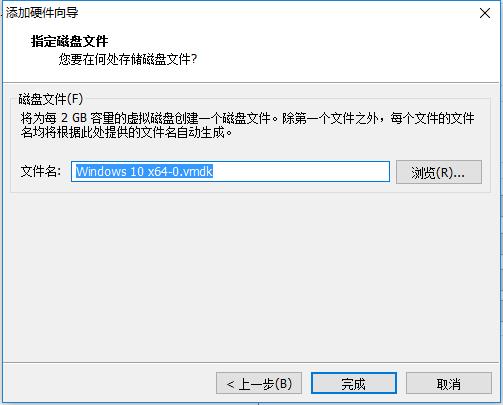
点击完成,如下图:
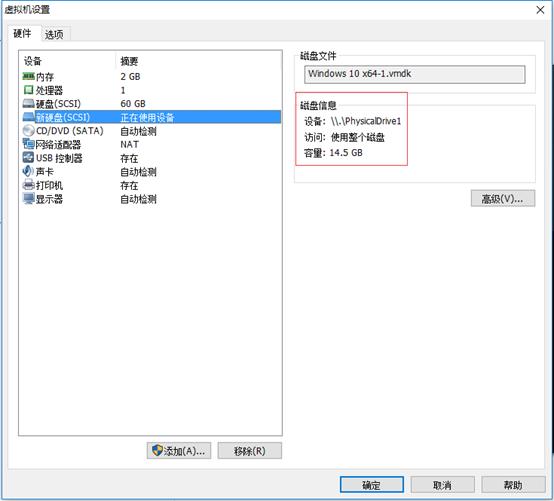
这里需要注意的是,一定要确认当然添加硬盘的容量是否和你的U启动盘一致,如果不一致说明添加错误,需要重新添加。
第三步:设置从U启动盘启动虚拟机
选择虚拟机>电源>打开电源时进入固件,如下图:


点击确定:
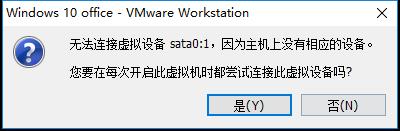
选择是,进入BIOS设置界面,选择BOOT选项卡,选择Hard Drive,确定;打开如下下来选项,将第三项移动到第一的位置(按+号即可上移),按F10保存退出:
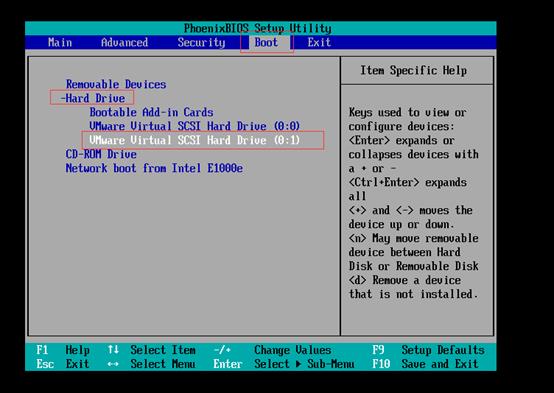
正常进入U启动盘的界面,选择从win 8 pe进入
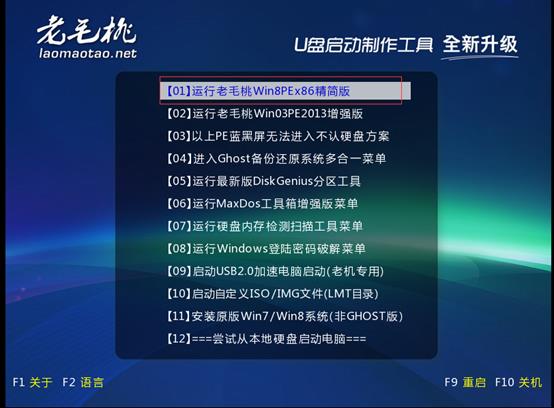
进入系统后的界面:
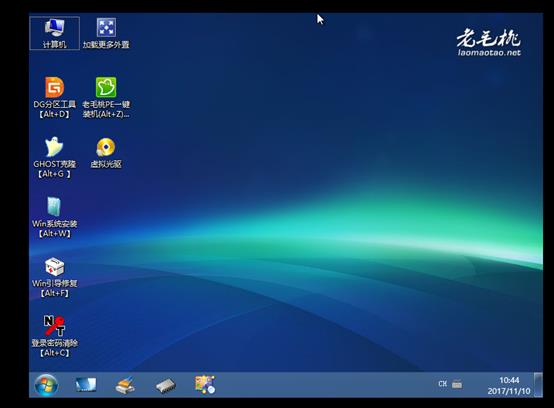
由于虚拟机的硬盘还没有分区,所以我们需要先对硬盘进行分区设置,选择DG分区工具
,如下图:
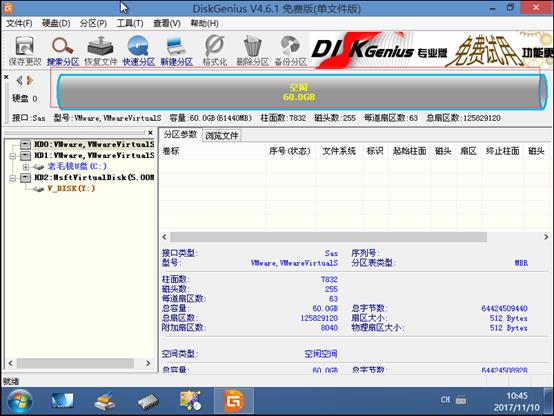
看到我们的硬盘了,这里需要注意的是,一定要确认好是不是你需要分区的硬盘,不然分区差了后果我可不负责哦~~~~~~~
由于是验证问题,所以这里我直接将其分成一个分区即可。
在硬盘区域右键>点击新分区,如下图:
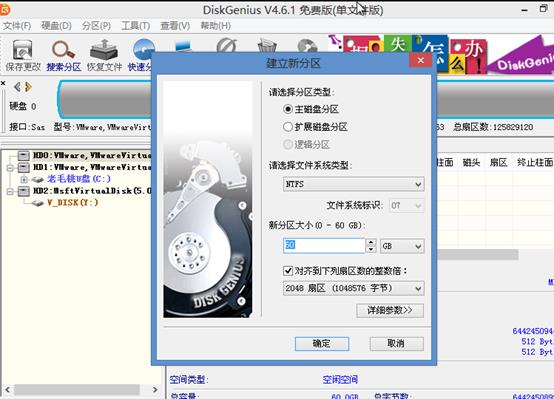
由于没有其他需求我这里直接把所有磁盘都分给c盘,点击确定(分盘不熟悉的请自行百度)
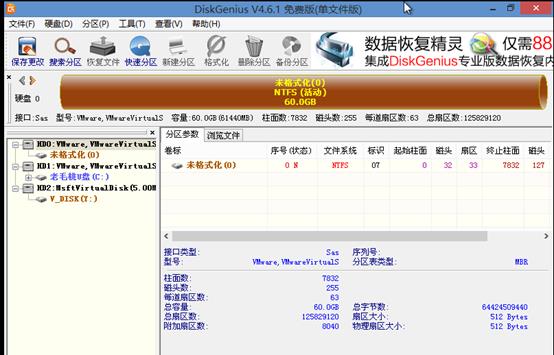
分好区号,进行格式化分区:硬盘上右键单击,格式化当前分区,如下图:
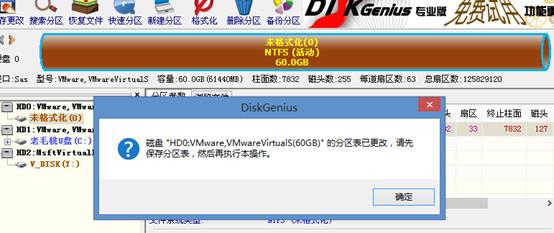
提示说先要保存修改配置。点击左上角的保存更改,然后就可以自行进行格式化分区了。
完成后如下图:
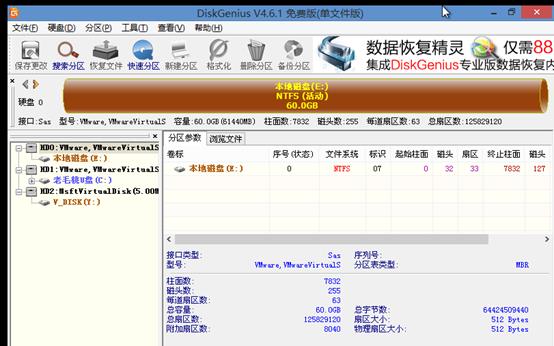
关闭分区工具,接下来就是我们最熟悉的安装系统的三部曲了。
首选,点击桌面上的Ghost克隆(白鸽似的工具)工具,打开如下图的界面:
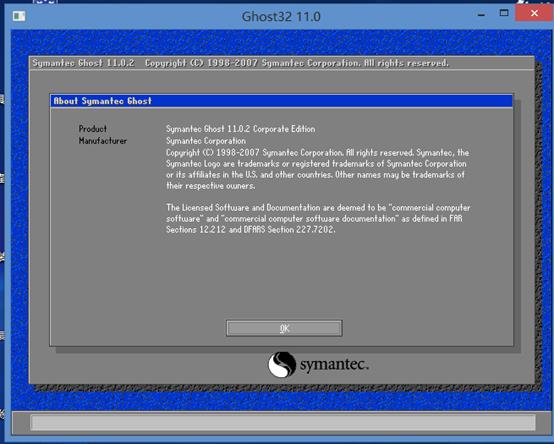
点击OK,如下图:

三部曲走起~~~~
步骤1:点击local选项卡
步骤2:点击Partition选项卡
步骤3:点击From image
如下图:
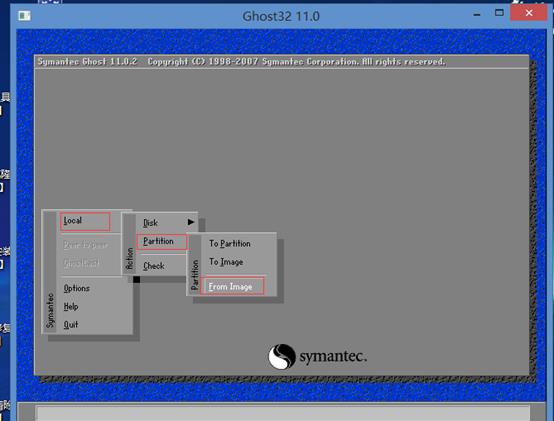
完成步骤3后如下图:

这里需要选择你的GHO文件的存放位置,选择好后点击open,如下图:

点击Open后弹出如下图所示,点击OK
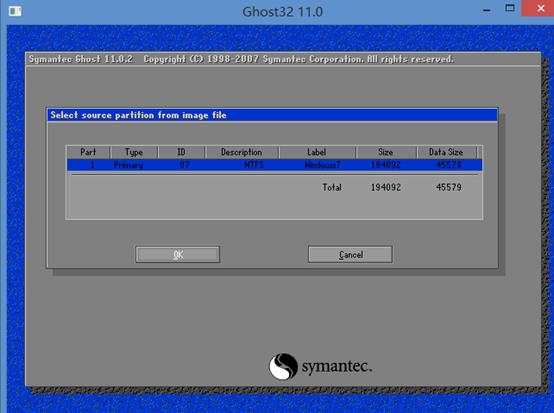
点击OK后,如下图所示:

这里是要选择安装系统的分区,一定要选择正确,不然会覆盖其他盘里面的东西
选择好分区后点击OK
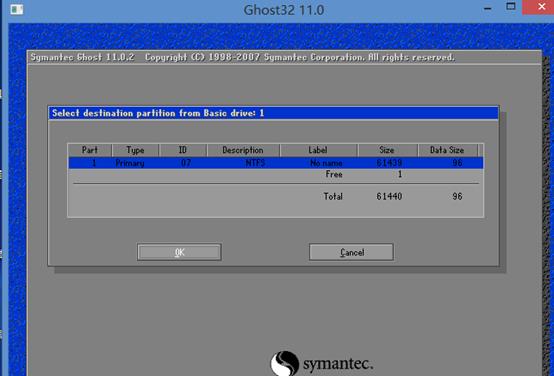
点击OK
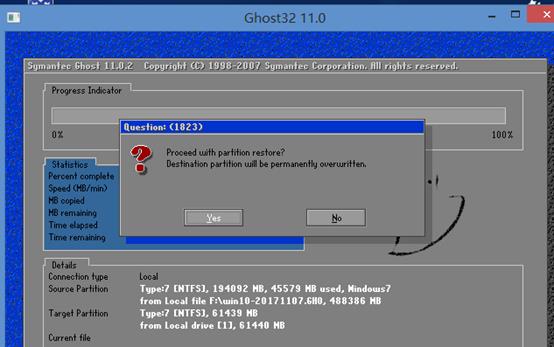
点击yes进行安装
安装完成后,先不要重启系统;点击continue,退出Ghost工具

点击桌面上的win引导修复,选择C盘,如下图:

选择1开始修复,修复完成后关闭工具,重启PE系统。
然后我们就可正常进入到新的系统了。
以上是关于在虚拟机上安装gho、esd(wim)系统镜像文件的主要内容,如果未能解决你的问题,请参考以下文章
U盘启动 WinPE系统维护工具 任意安装GHO/WIM/ESD系统映像 无广告专业版
我在百度上下载的win7映像文件装载在虚拟光驱后没有source/install. wim 这个文